Generieren eines Drehen-Einstechen-Werkzeugwegs
Klicken Sie im Werkzeugkasten des Arbeitsbereichs Fertigen auf Registerkarte Drehen > Drehen > Drehen - Einstechen
 .
.Das Dialogfeld Einstechen wird geöffnet.
Klicken Sie auf der Registerkarte Werkzeug auf Auswählen, um ein Werkzeug auszuwählen. Wenn Sie kein zu verwendendes Werkzeug erstellt haben, wählen Sie im linken Bereich des Dialogfelds Werkzeugbibliothek ein Werkzeug aus der Fusion-Bibliothek, der Bibliothek Drehwerkzeuge, aus.
Tipp: Wählen Sie für diesen Werkzeugwegtyp ein AD- oder ID-Nutwerkzeug aus.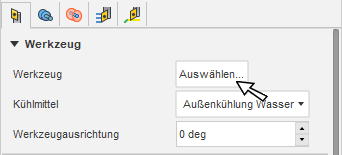
Wählen Sie in der Gruppe Werkzeugeinstellungen eine Option für Spindelrotation aus.
Vorwärts (im Uhrzeigersinn) und Rückwärts (gegen den Uhrzeigersinn) gelten relativ zur Hauptspindel, wenn Sie von hinter der Spannvorrichtung aus darauf blicken. Stellen Sie sicher, dass sich die Spindel in Richtung des Einsatzes auf dem Werkzeug dreht.
Anmerkung: Diese Einstellung ändert nur die Spindelrichtung und wirkt sich nicht auf die Werkzeugausrichtung aus. Bestätigen Sie die Simulationsergebnisse visuell, und überprüfen Sie die Spindel-M-Codes in der nachbearbeiteten Ausgabe, bevor Code auf einer CNC-Maschine ausgeführt wird.Auf der Registerkarte Geometrie können Sie den Werkzeugwegbereich in der Z-Achse mit einer vorderen und einer hinteren Umgrenzung begrenzen. Es ist üblich, die Umgrenzung durch Auswählen von Auswahl aus der Dropdown-Liste Modus Vorderseite oder Modus Rückseite zu definieren. Sie können diese Auswahlen erweitern, indem Sie einen Versatzwert eingeben.
Passen Sie auf der Registerkarte Radien den in X zu bearbeitenden Bereich an. Legen Sie den Einschränkungsbereich eines Schnitts für Außenradius und Innenradius fest.
Legen Sie auf der Registerkarte Durchgänge für Maximale Nut-Querzustellung die gewünschte Schnittbreite fest. Diese sollte kleiner als die Breite Ihres Werkzeugs sein.
Optionale Schritte:
Um tiefere Schnitte in mehrere Schritte zu unterteilen, aktivieren Sie die Option Einstechen verwenden.
Um die Schlichtrichtung zu steuern, verwenden Sie die Pulldown-Optionen unter Richtung nach oben/unten.
Klicken Sie auf OK.
Der Werkzeugweg sieht wie folgt aus.
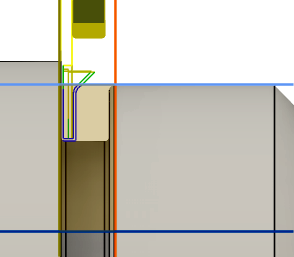
Einstechen, dargestellt mit Geometrie- und Radien-Werkzeugbegrenzung.